안녕하세요. 플땅지기입니다. 저는 평소 사용자가 설정해야 하는 항목이 적은 프로그램이 좋은 프로그램이라고 생각합니다. 그래서.. 오토보드는 개발 당시에 사용자의 개입을 최소화 하고 자동으로 돌아갈 수 있도록 다양한 테스트를 통해 여러가지 설정값들을 제가 정해서 배포했습니다.
그러나 몇몇 사용자분들의 요청도 있고… 사용자들도 몇몇 테스트를 하고싶을 수도 있겠다는 생각이 들어 오토보드의 대부분의 기능을 커스텀 할 수 있도록 대규모 업데이트를 진행하여 v4.0으로 업그레이드를 완료하였습니다.
오토보드 v4.0 커스텀 세팅
오토보드 커스텀 세팅은 아래 4단계로 이루어 지며, 각 단계마다 ‘엔터’를 치면 기본설정값으로 설정됩니다. 즉, 기본설정으로 프로그램을 구동하고싶을 경우 ‘엔터 4번’만 치시면 됩니다.
[1단계] 로그인 타입 선택

무료팩에서와 마찬가지로, 창을 띄운 후 발행을 원하는 보드로 이동하는것을 수동으로 할 경우에는 m 을 입력하고 엔터를 칩니다. (대소문자를 구분합니다). 수동로그인을 선택 할 경우 로그아웃 기능이 빠지게 됩니다.
a는 자동로그인입니다. bdligin.txt 파일 속에 안내되어 있는대로 정보를 입력하시면 안내된 정보대로 로그인을 하고, 보드로 이동합니다. (a도 대소문자를 구분합니다.) 1싸이클을 수행한 후 로그아웃 이후 휴식시간이 설정된 시간만큼 대기하고 다시 로그인합니다.
[2단계] 보드 발행 타입 선택
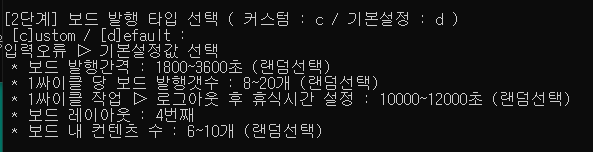
보드 발행과 관련된 모든 설정을 커스텀 할 수 있는 단계입니다. 중간에 입력오류 >> 기본설정값 선택이라고 나와있는 부분은 제가 c와 d가 아닌 다른 값(엔터)를 입력했기 때문입니다.
기본설정을 엔터를 치거나 d를 입력합니다. 커스텀을 원할 경우에는 소문자 c를 입력(대소문자 구분)하면 각각의 값 하나하나에 대하여 설정을 합니다. 위에 나오는 순서대로 설정을 하게 됩니다.
- 보드 발행간격 : 보드와 보드 발행 사이의 간격입니다. 초단위로 입력하고 1000~2000 처럼 중간에 물결표시를 넣어주셔야 합니다. 시간이므로 음수를 넣을수 없고, 앞의 숫자가 뒤의 숫자보다 클수 없습니다. 에러가 발생할 경우 기본설정값을 선택합니다. 기본설정값은 1800~3600초(30분~60분) 입니다.
- 1싸이클 당 보드 발행갯수 : 마찬가지로 3~40 와 같이 입력합니다. 기본설정은 8~20개이며 이 범위 내에서 1싸이클 당 발행할 보드의 숫자를 선택합니다. 1싸이클이 모두 완료되면 로그아웃하고 창을 닫고 정해진 시간만큼 쉽니다. 뉴스팩의 경우 1회가 33개의 주제 발행으로 구성 되어 있기 때문에 1싸이클을 1~2정도의 발행갯수로 설정하는것이 좋습니다.
- 1싸이클 작업 후 휴식시간 : 위와 동일합니다. 기본값은 10000~12000초입니다.
- 보드레이아웃 : 레이아웃을 고를 수 있습니다. 아래 그림을 참고하여 1~4 숫자를 입력합니다. 1~4 이외의 숫자를 선택하면 기본값으로 설정됩니다. 기본값은 2번 레이아웃입니다. 아래는 보드발행 시 왼쪽 아래에 나오는 레이아웃의 모양입니다.
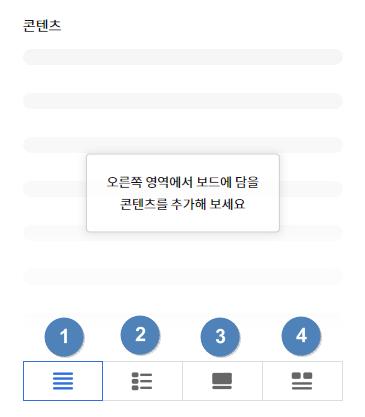
- 보드 내 컨텐츠 수 : 1개의 보드를 구성하는 컨텐츠(링크)의 갯수입니다. 기본적으로 2개~10개까지 담을 수 있고 설정도 2~10 범위를 벗어날 경우 또는 엔터를 치는 등의 오류가 발생하면 기본값으로 설정합니다. 기본값은 6~10개 입니다. 링크 담기 중 오류가 발생하여 링크를 삭제하는 경우가 있으니 시작갯수를 5 이상으로 하는것을 추천합니다.

[3단계] 보드 제목 타입 설정

원하는 보드 제목 타입을 입력합니다. 커스텀은 소문자 c를, 기본설정은 d를 입력합니다. 엔터를 치면 역시 기본값으로 설정됩니다. 기본설정은 첫번째 링크의 타이틀로 보드제목을 입력하는 것입니다. 링크에 오류가 있을경우 보드제목은 현재시각 소식 이라는 제목을 입력합니다. 보드제목의 커스텀은 파일을 이용하며 자세한 설명은 4단계의 보드설명과 함께 하도록 하겠습니다.
[4단계] 보드 세부내용(보드설명) 타입 설정

보드 세부내용(보드설명)을 설정합니다. 역시 커스텀은 c 기본설정은 d를 입력합니다. 기본설정은 아무값도 입력하지 않는 것입니다. 보드설명은 선택입력이기 때문에 아무것도 입력하지 않아도 괜찮습니다. 보드설명을 커스텀하는것은 5개의 파일을 이용하며 자세한 방법은 보드제목과 동일합니다. 아래 내용을 참고하세요.
보드제목 및 보드설명 커스텀 방법
보드 제목을 커스텀 하기 위해서는 5개의 파일이 필요합니다. 처음에 제공해 드리는 파일 중 t_comp1.txt 부터 t_comp5.txt 까지의 5개파일을 사용합니다. 보드제목은 t_comp1.txt 에 써있는 내용 중에 한줄을 읽어와서 가장 처음에 배치하고, 2번에서 두번째, 3번에서 세번째, 4번에서 네번째, 5번에서 다섯번째를 가져와서 차례대로 배치합니다.
※ 보드설명의 경우 subt_comp1.txt ~ subt_comp5.txt 이렇게 5개 파일을 이용하며 방식은 보드제목의 호출과 동일합니다.
(중요) 커스텀 시 날짜, 보드번호, 뉴스제목 호출하기
제목을 구성하는 5개 파일 속에 아래와 같은 내용이 들어갈 경우 날짜나 보드번호 등을 오른쪽과 같이 호출합니다.
(한줄에 한가지씩 입력해야합니다)
- @년월일요일시@ = (예) 2021년 09월 24일 (금) 20시
- @년월일시@ = (예) 2021년 09월 24일 20시
- @월일요일시@ = (예) 09월 24일 (금) 20시
- @월일시@ = (예) 09월 24일 20시
- @일요일시@ = (예) 24일 (금) 20시
- @일시@ = (예) 24일 20시
- @보드번호@ = (예) #45 (지금까지 44개의 보드가 있을경우 45로 표시)
- @뉴스제목@ = (예) 댓글많은뉴스, 스포츠뉴스 등의 기본 뉴스제목을 호출합니다. 뉴스팩만 해당합니다.
예를들어… t_comp1.txt 에는 날짜를 호출하는 변수만 모아두고 2번~4번은 제목을 구성하고 5번은 보드번호를 넣게 된다면 아래와 같이 보드제목을 설정하게 됩니다.
(예) 2021년 9월 24일 (금) 23시 재밌는 유머보드 깔깔깔 #24
1번(t_comp1.txt) 2번 3번 4번 5번
※ 파일 작성 시 마지막줄은 엔터를 포함하여 마무리 해 주세요. 빈칸을 넣더라도 엔터를 쳐야 해당라인을 항목으로 인식합니다. (특히 빈항목 넣을 때 주의!!)
주의할 점으로… 제목의 길이는 36글자로 제한되어 뒷부분이 짤릴 수 있다는점 고려하시고.. 1~5번 파일을 순서대로 배치하는것을 생각하며 특색있는 제목과 설명들을 만들어 보시기 바랍니다.
중요한점을 요약해 드리면…
1. 기본설정으로 세팅하려면 엔터를 4번 치면된다.
2. 커스텀하려면 각 단계 별로 설정을 해야하고, 잘못된 설정값을 입력하면 기본값으로 세팅된다.
3. 제목과 설명에 대한 커스텀은 5개의 파일을 이용한다.
이상입니다. 궁금하신점은 카톡주세요~
[애드온] 컨텐츠 필터링 애드온
오토보드 유료팩에는 ‘컨텐츠 풀’을 이용하는 경우가 있습니다. 아무래도 개인이 수집한 주소가 아니다보니… 이 컨텐츠는 앞으로 빼고싶은데… 싶은 컨텐츠들이 생기게됩니다. 그러한 컨텐츠를 필터링 하는 기능입니다.
프로그램을 실행하면 실행파일이 있는 폴더에 forbidden_list.txt 파일이 생성됩니다. 이 파일에 필터링을 원하는 단어를 적으면 링크를 담기 전에 제목을 파악해서 필터링 등록해둔 단어가 있을경우 담지 않고 링크를 삭제합니다.
컨텐츠 풀을 이용해 발행하는 보드를 보다보면 시의성이 짙은 컨텐츠들이 보일때가 종종 있습니다. 예를들어 재난지원금이라던지… 추석이슈라던지… 이런 컨텐츠들은 제목에 포함하는 특이한 단어들을 forbidden_list.txt 파일에 적어주시면 보드 발행 전에 걸러낼 수 있어서 보다 효율적인 보드 운영이 가능할것입니다.